CICD实战(1) - 使用Arbess+GitPuk+Docker快速实现项目打包构建、docker部署
Arbess 是一款开源免费的 CI/CD 工具,包含流水线管理、流水线设计、流水线执行、测试报告、统计分析等模块,工具简洁易用,开源免费。本文将详细介绍如何安装配置使用GitPuk、Docker、Arbess系统,并使用流水线拉取GitPuk源码实现前后端项目的自动化构建和docker容器部署。
1、GitPuk 安装与配置
本章节将介绍如何使用CentOS搭建GitPuk服务器,并将代码存放在GitPuk服务器,提供给Arbess拉取。
1.1 安装
本文以CentOS为例,其他系统安装请访问TikLab官网进行查看:官网。
-
下载,CentOS安装包下载地址:GitPuk下载,点击CentOS下载,下载完成后得到类似tiklab-gitpuk-x.x.x.rpm的文件。
-
安装,上传到服务器上,在文件同级目录执行npm命令安装。
rpm -ivh --replacefiles --nodeps tiklab-gitpuk-x.x.x.rpm
-
启动,系统默认安装路径为/opt目录,进入/opt/tiklab-gitpuk/bin目录下,执行sh startup.sh即可启动成功。
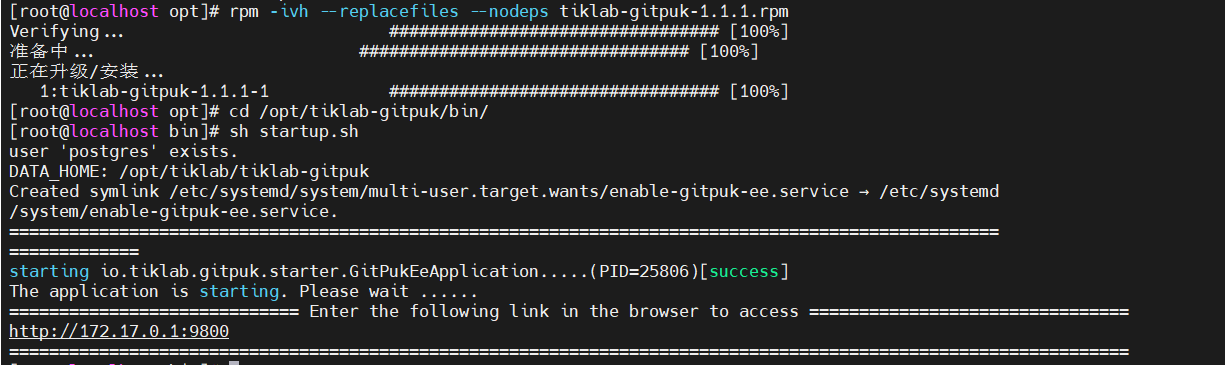 启动
启动
使用 http://ip:9800 进行访问。使用初始用户名密码admin\123456登录,首次登录需要修改管理员密码,修改完成之后成功登录。
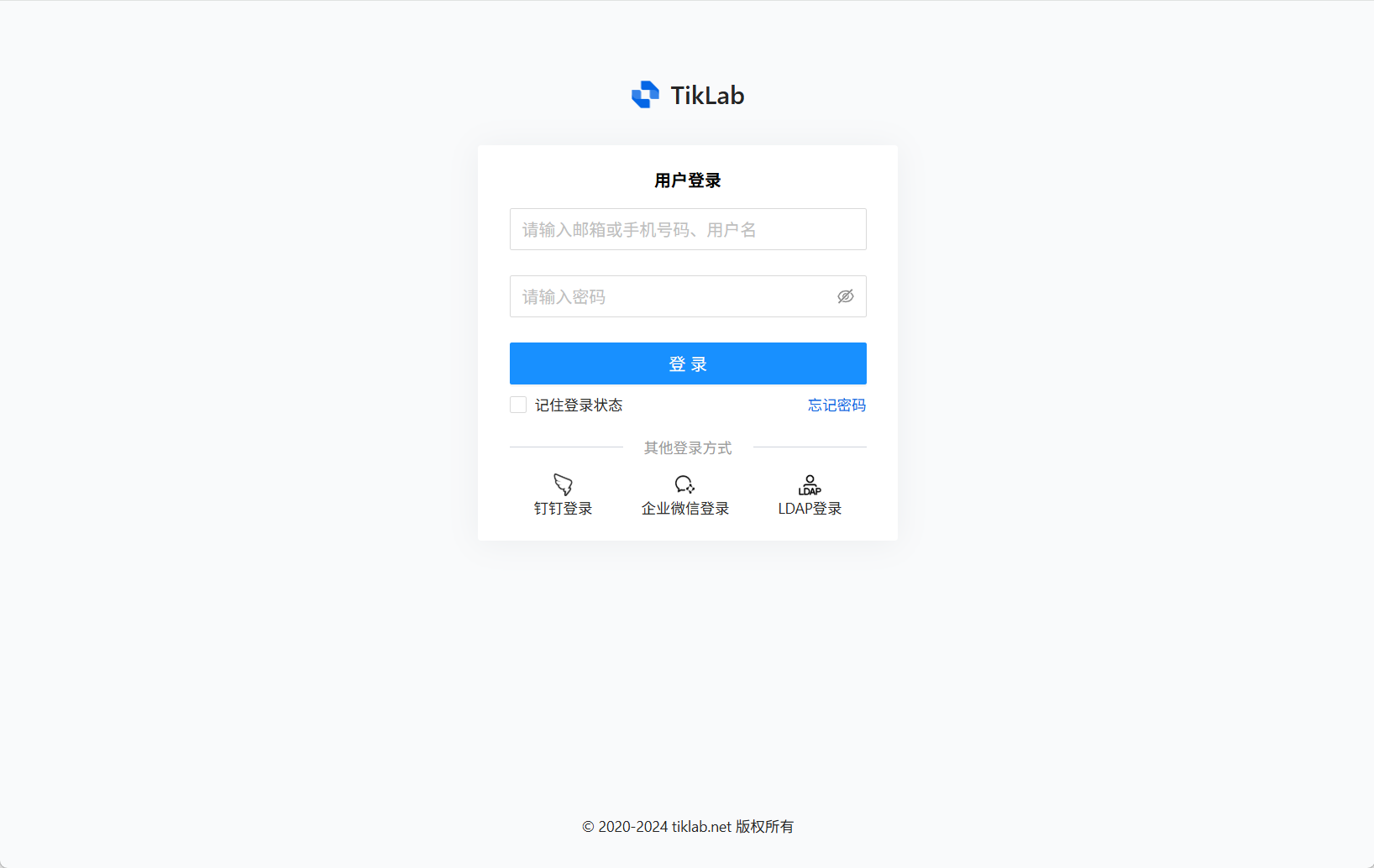 登录
登录
成功登录后展示GitPuk首页。
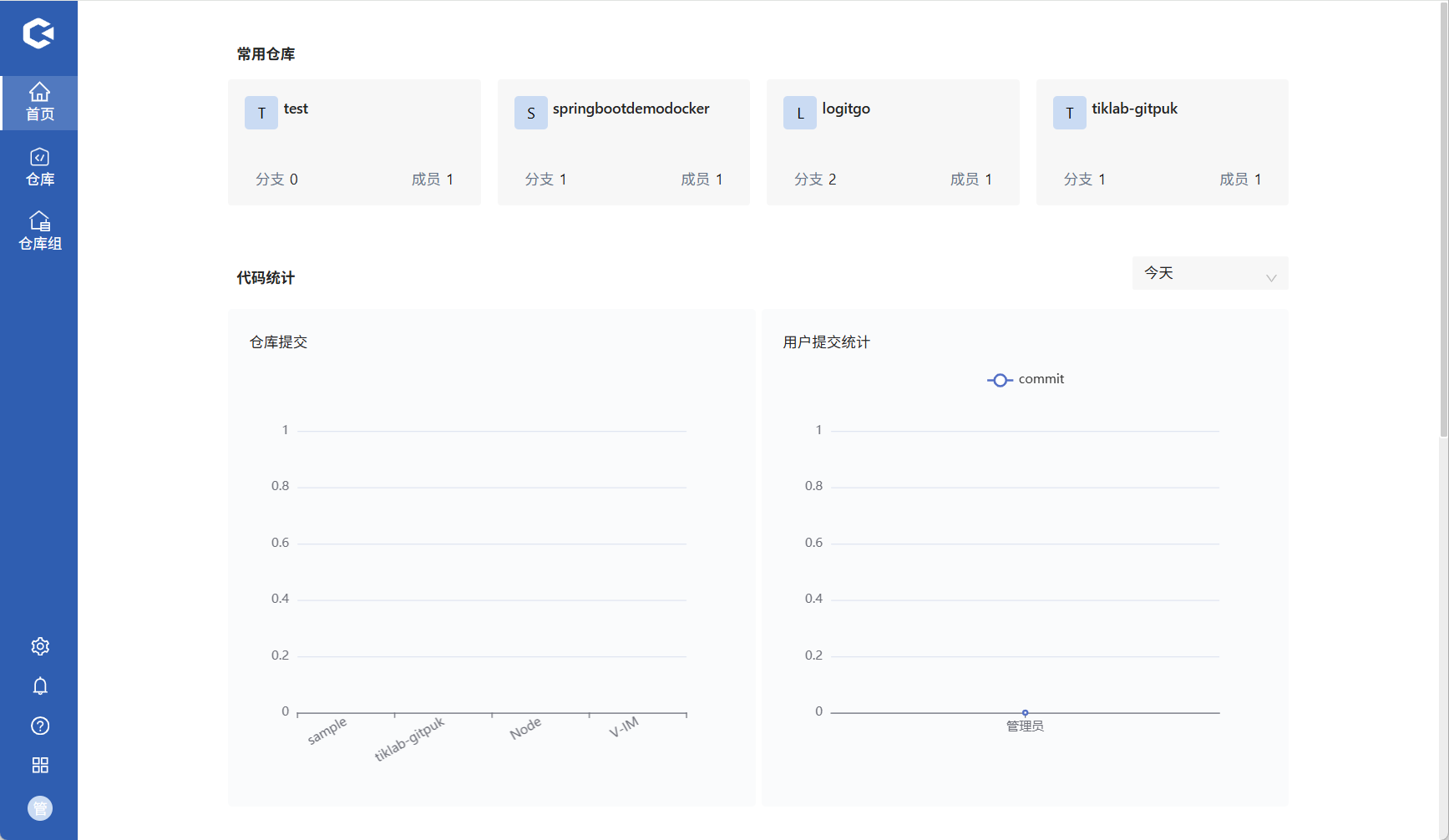 首页
首页
1.2 配置
GitPuk登录成功,需要添加代码仓库,GitPuk支持新建仓库上传代码和从其他软件导入仓库两种方式。
-
新建仓库
在仓库页面点击右上角“新建仓库”。
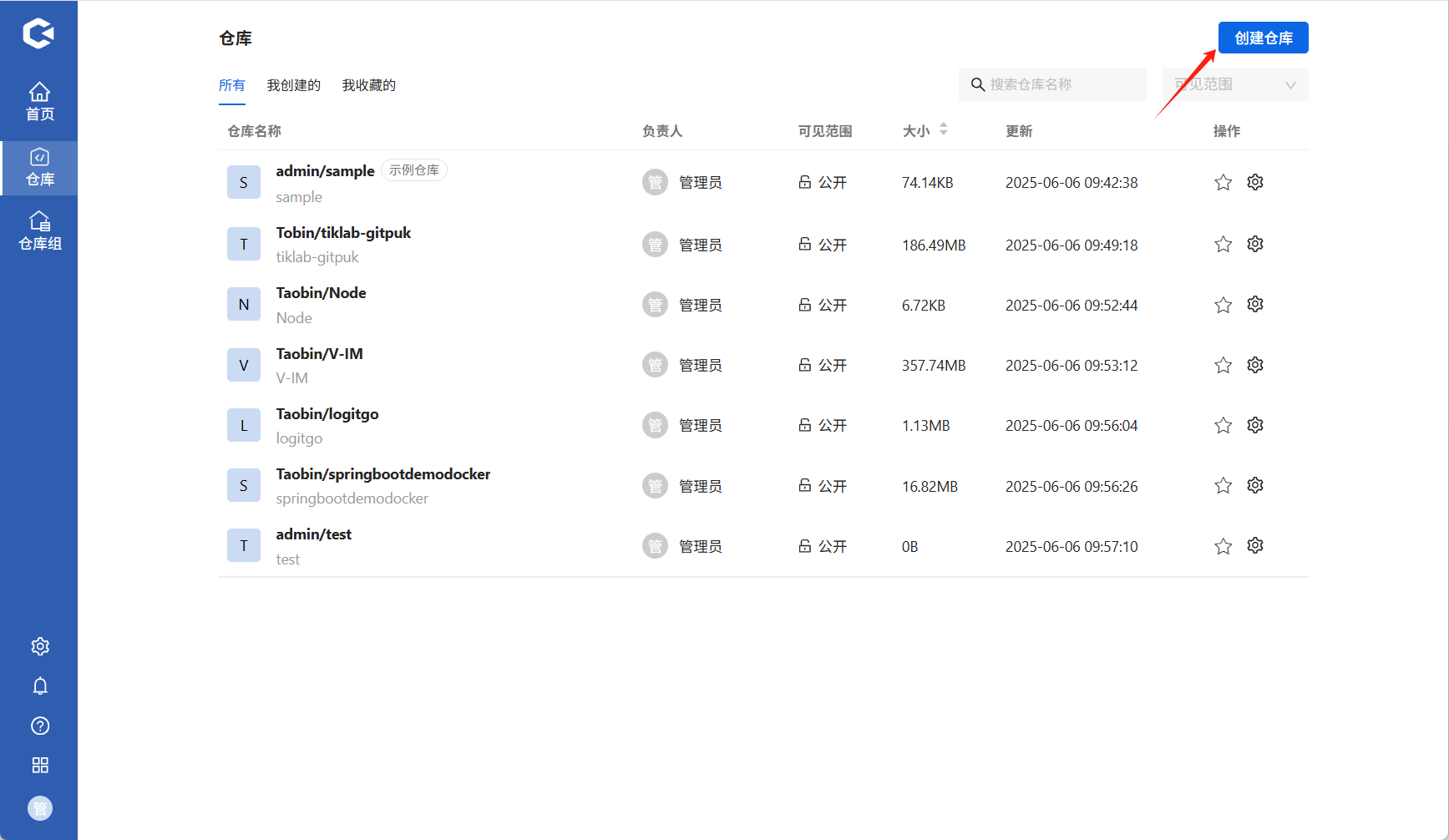 创建仓库
创建仓库
新建的仓库可通过HTTP和SSH方式按步骤上传代码。
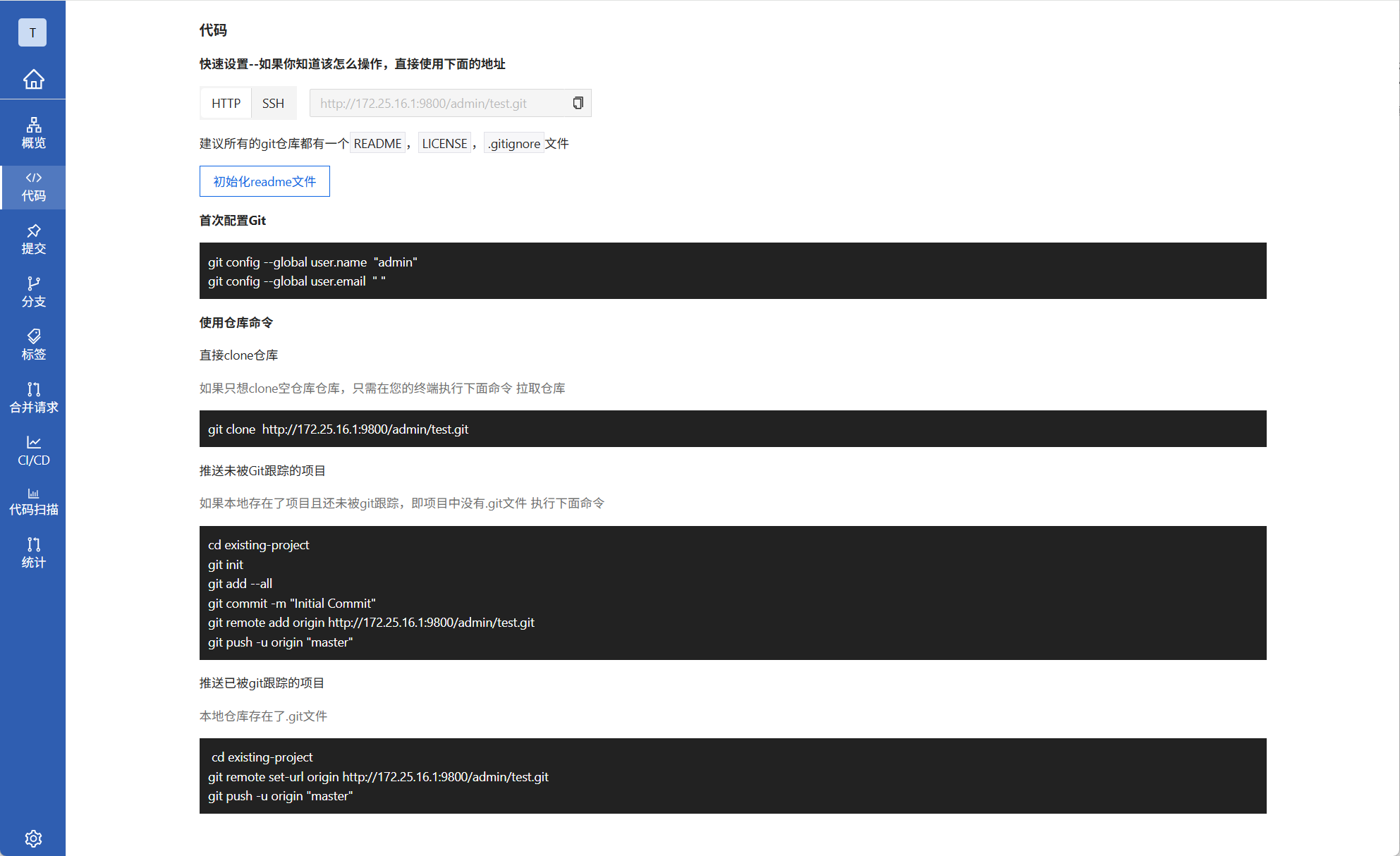 上传代码
上传代码
-
导入仓库
GitPuk也支持从外部仓库导入。
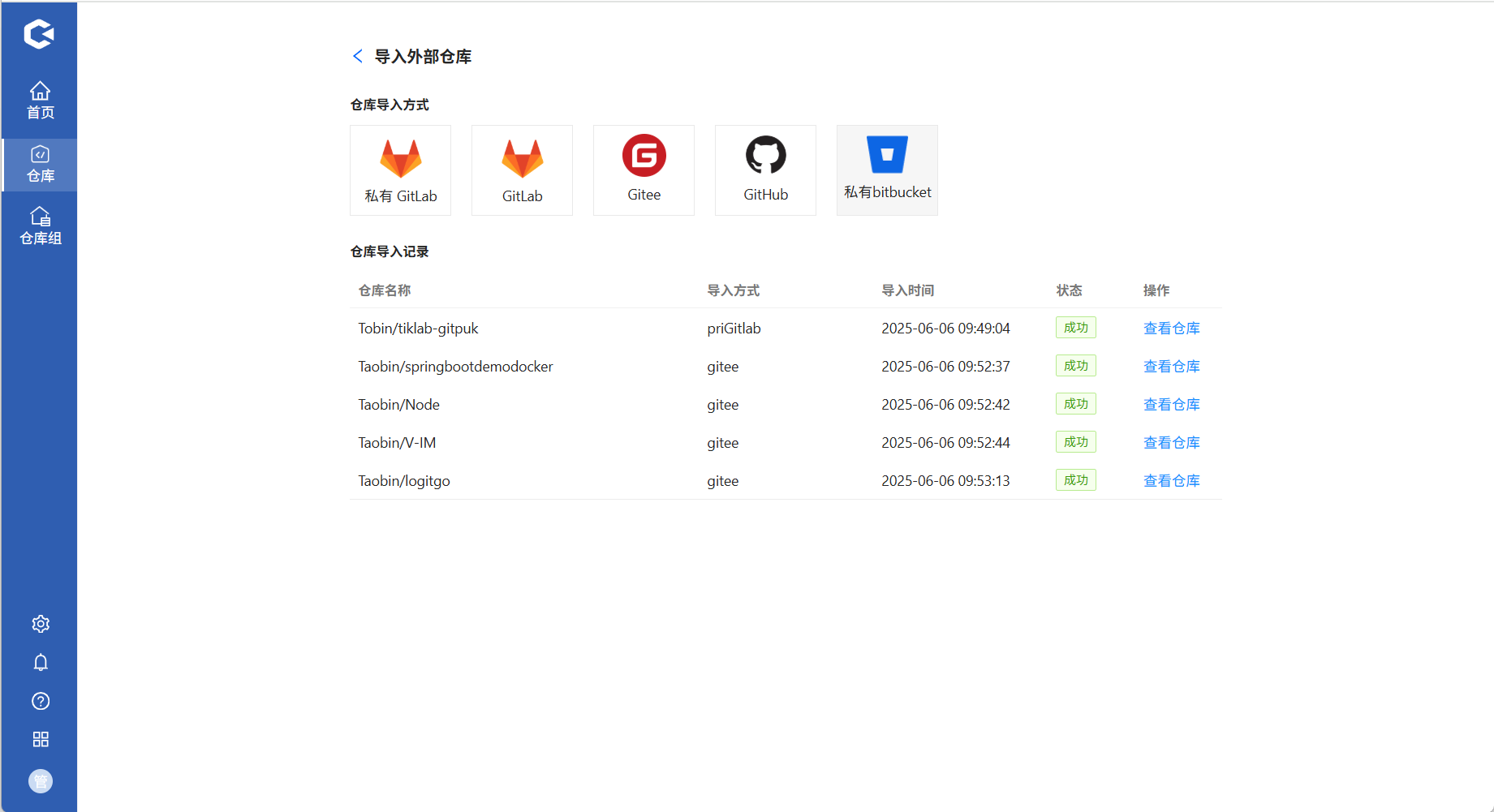 导入仓库
导入仓库
以私有Gitlab为例,导入需要提供私有Gitlab地址,以及访问密钥。
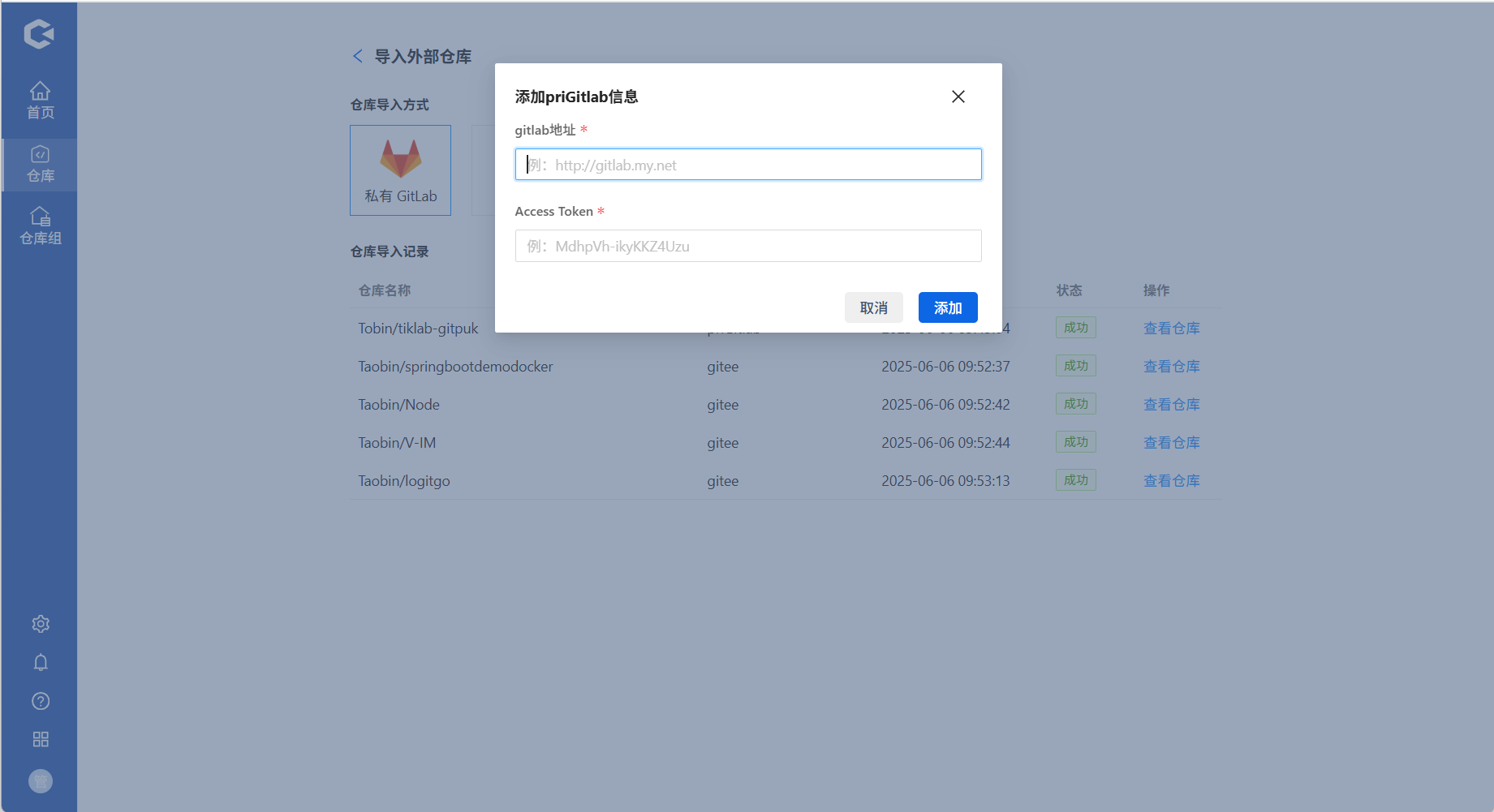 添加Gitlab信息
添加Gitlab信息
添加完成后,选择Gitlab的仓库,进行导入。
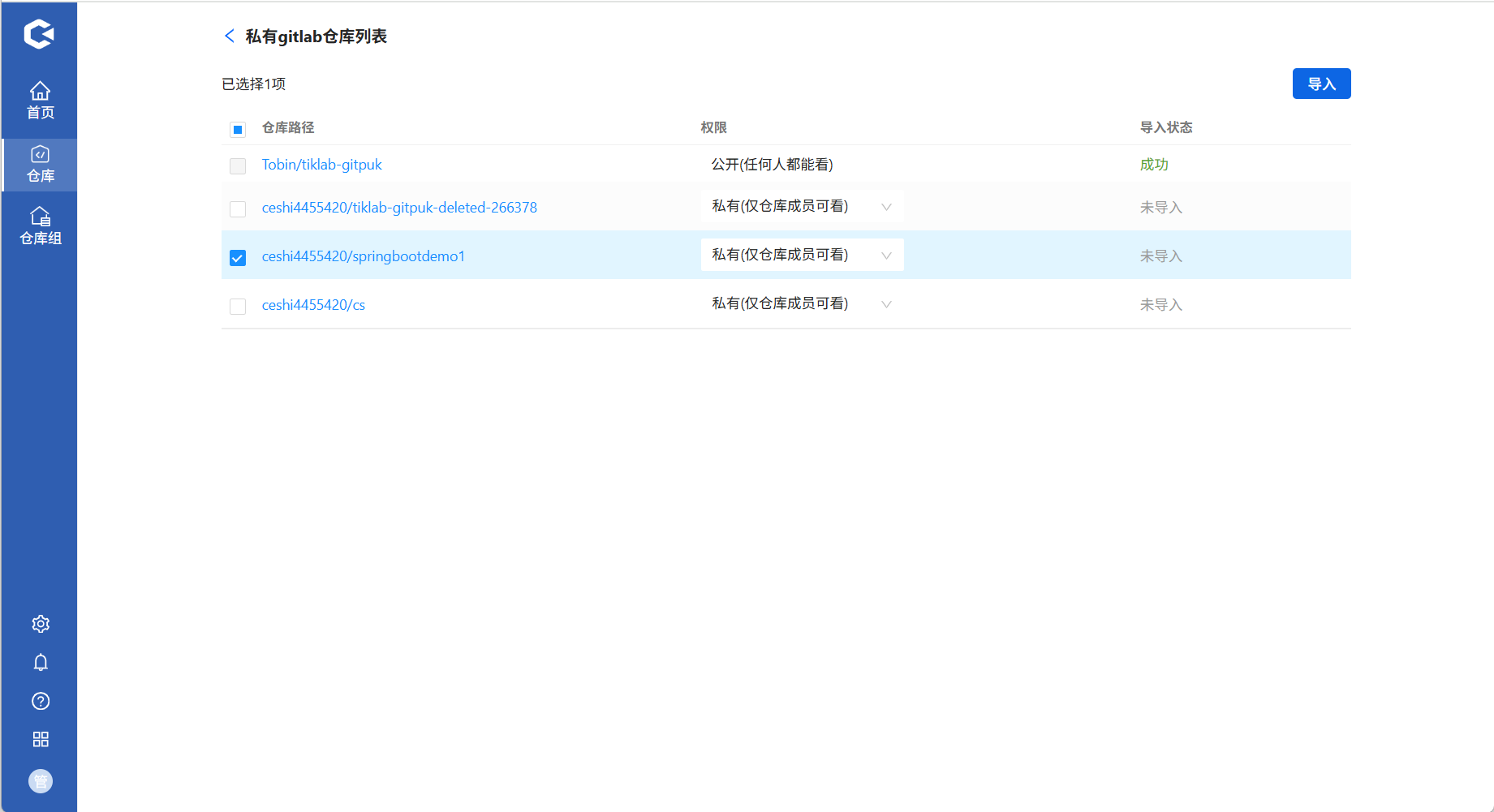 导入仓库
导入仓库
2、Docker 安装与配置
本章节将介绍如何使用CentOS搭建Docker服务,提供给Arbess容器部署以及构建安装包。
2.1 安装
在安装 Docker 之前,先安装 yum-utils,这个工具可以帮助我们更好地管理软件包。
dnf install -y yum-utils device-mapper-persistent-data lvm2
添加 Docker 的官方仓库,或者阿里云仓库,以便能够下载最新版本的 Docker。
yum-config-manager --add-repo http://mirrors.aliyun.com/docker-ce/linux/centos/docker-ce.repo
现在可以安装 Docker 了。运行以下命令进行安装。
dnf install -y docker-ce docker-ce-cli containerd.io docker-buildx-plugin docker-compose-plugin
2.2 配置
安装完成后,启动 Docker 服务。
sudo systemctl start docker
验证 Docker 是否安装成功,执行以下命令。
docker --version
3、Arbess 安装与集成
3.1 安装
本文以CentOS为例,其他系统安装请访问TikLab官网进行查看:官网。
-
下载,服务端安装包含Agent安装,CentOS安装包下载地址:Arbess下载,点击CentOS下载,下载完成后得到类似tiklab-arbess-x.x.x.rpm的文件。
-
安装,上传到服务器上,在文件同级目录执行npm命令安装。
rpm -ivh --replacefiles --nodeps tiklab-arbess-x.x.x.rpm
-
启动,系统默认安装路径为/opt目录,进入/opt/tiklab-arbess/bin目录下,执行sh startup.sh即可启动成功。
 启动Arbess
启动Arbess
使用 http://ip:9200 进行访问。使用初始用户名密码admin\123456登录,首次登录需要修改管理员密码,修改完成之后成功登录。
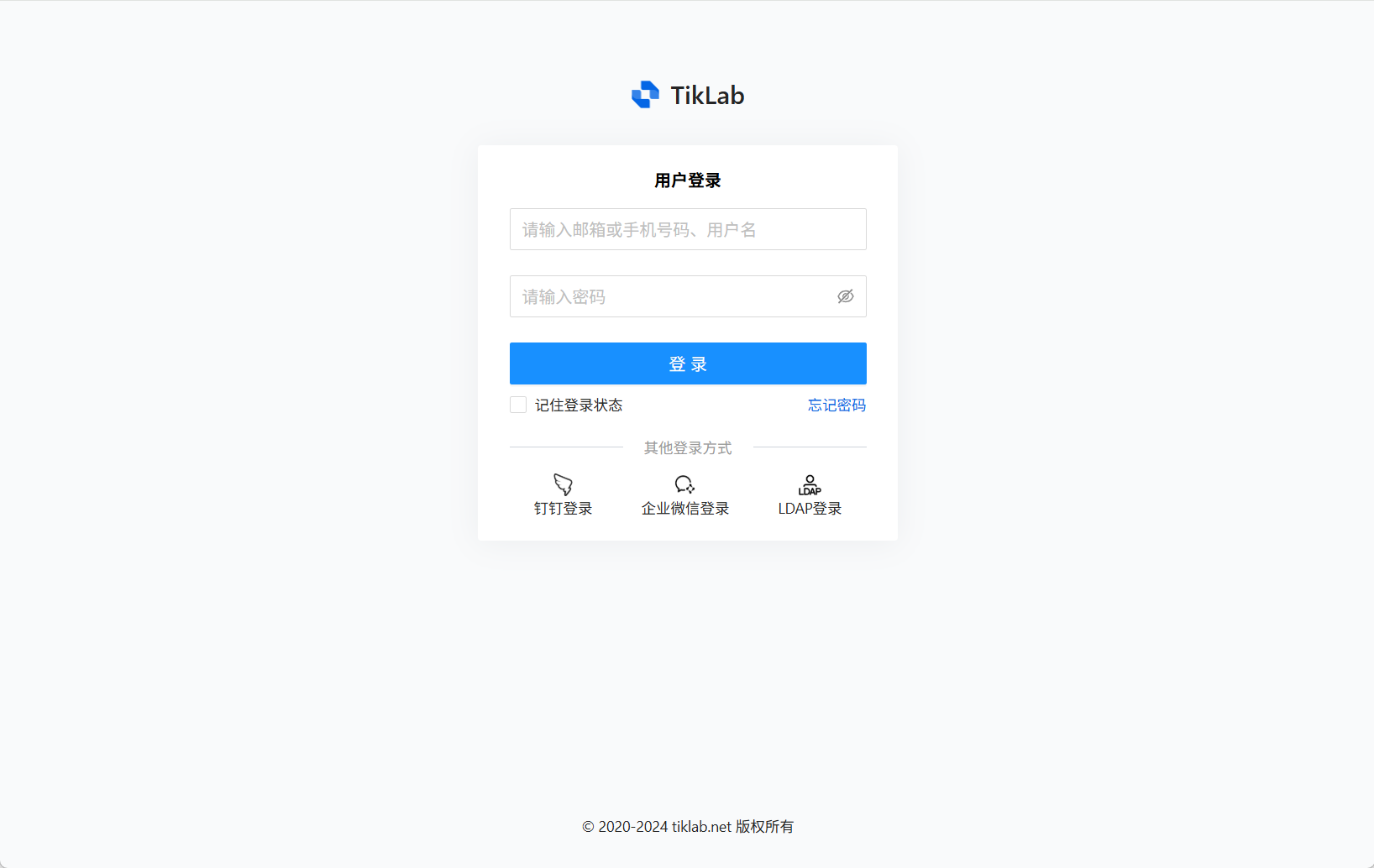 登录
登录
成功登录后展示Arbess首页。
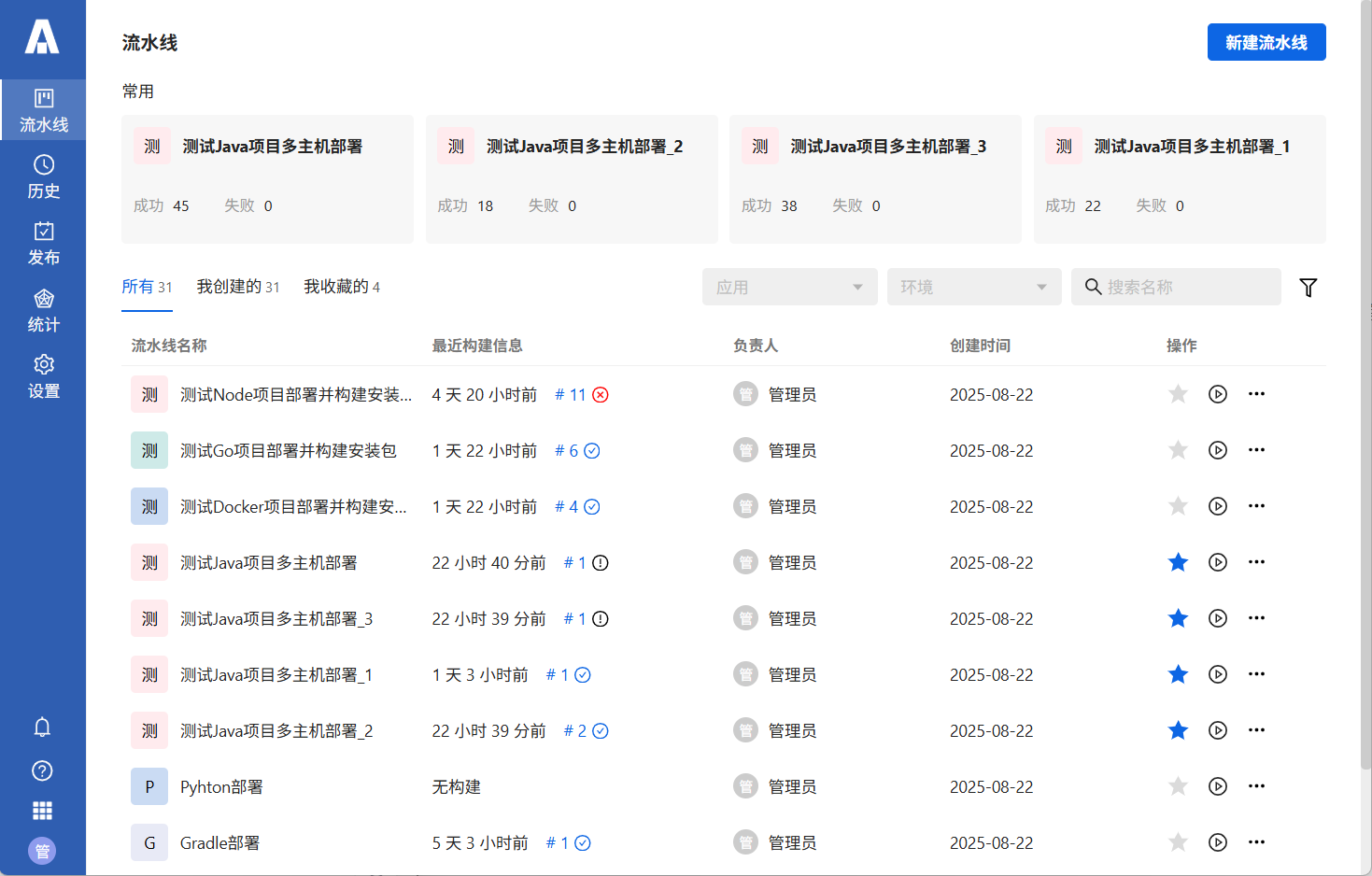 首页
首页
3.2 配置
-
配置GitPuk服务地址
在系统设置→集成与开放→服务集成页面添加相关服务。授权类型选择GitPuk、填写名称、服务地址(即文章1部分安装的GitPuk地址)、用户名、密码。
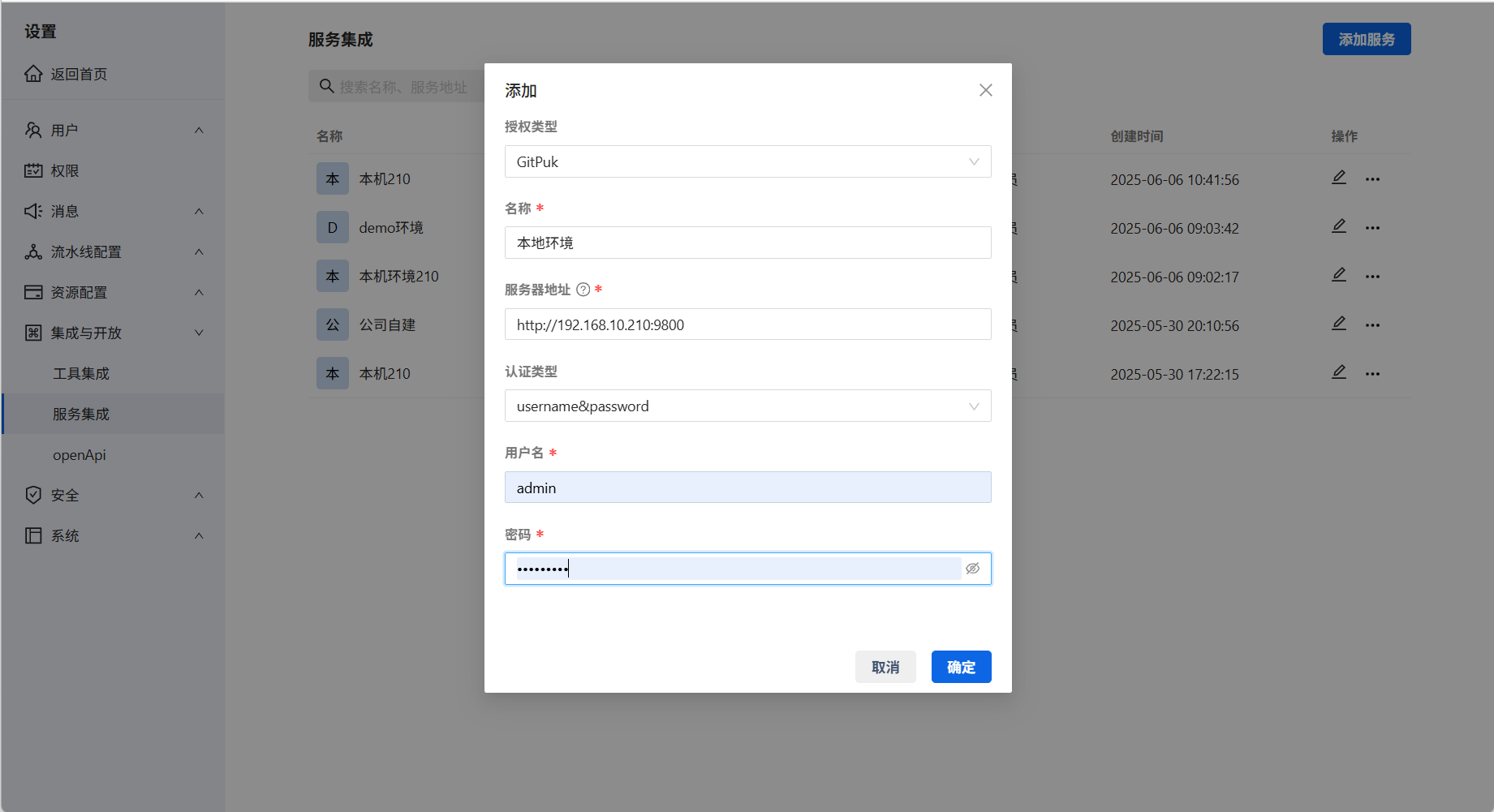 添加源码集成
添加源码集成
3.3 集成
Arbess流水线采用可视化设计,实现Java项目自动化部署,在流水线中可克隆GitPuk仓库代码、集成SourceFare进行代码扫描。创建流水线,进入流水线设计页面进行操作。
3.3.1 集成GitPuk
创建流水线会默认通用Git源码,一个流水线只能配置一个源码类型的的任务,修改其他类型的源码仓库,需要先删除之前的源码仓库。鼠标移动到通用Git源码,点击右侧删除按钮。
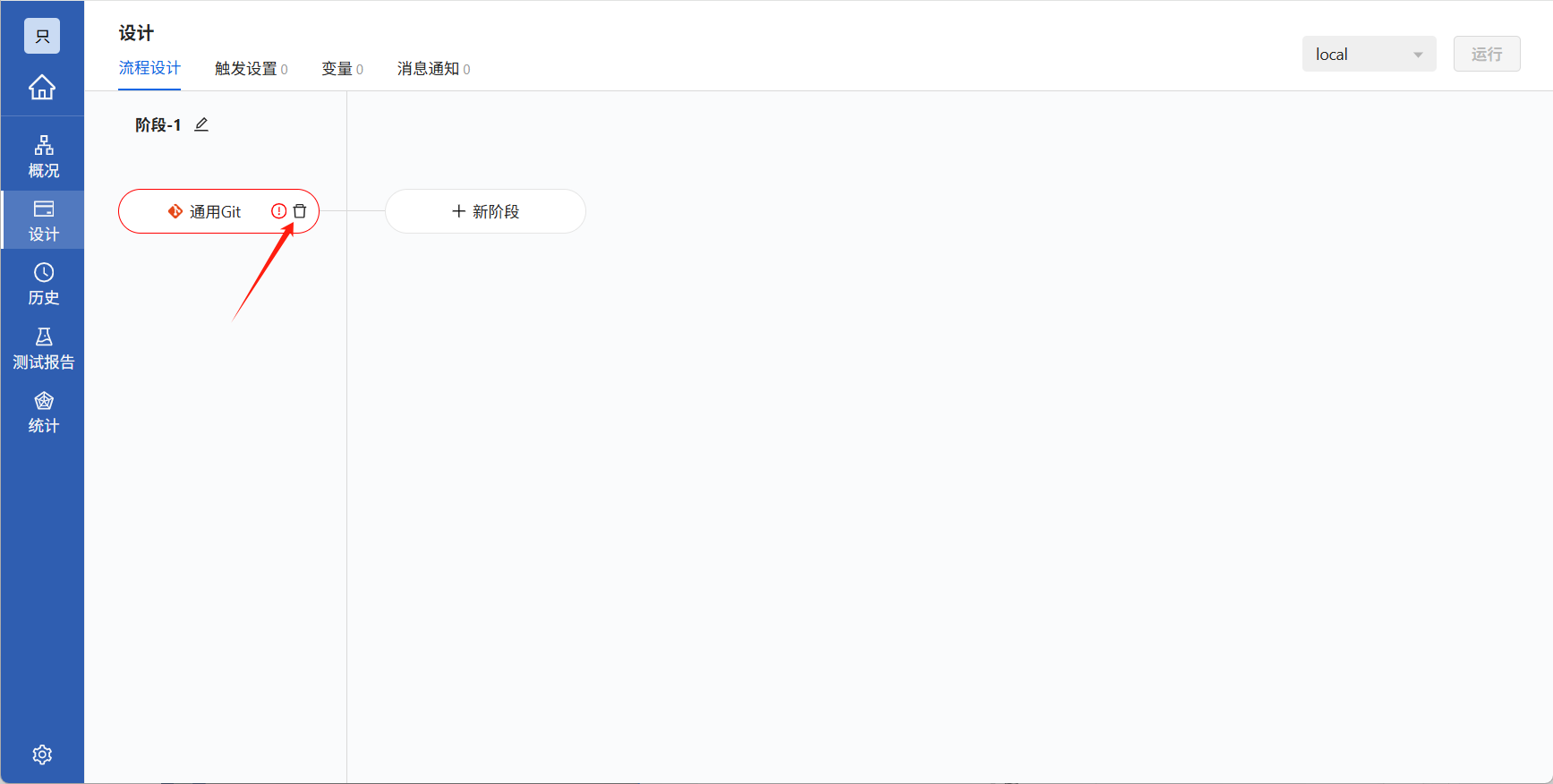 删除源码
删除源码
删除后,点击流水线最左侧“+”号,添加任务,点击新阶段→源码→自建GitPuk。
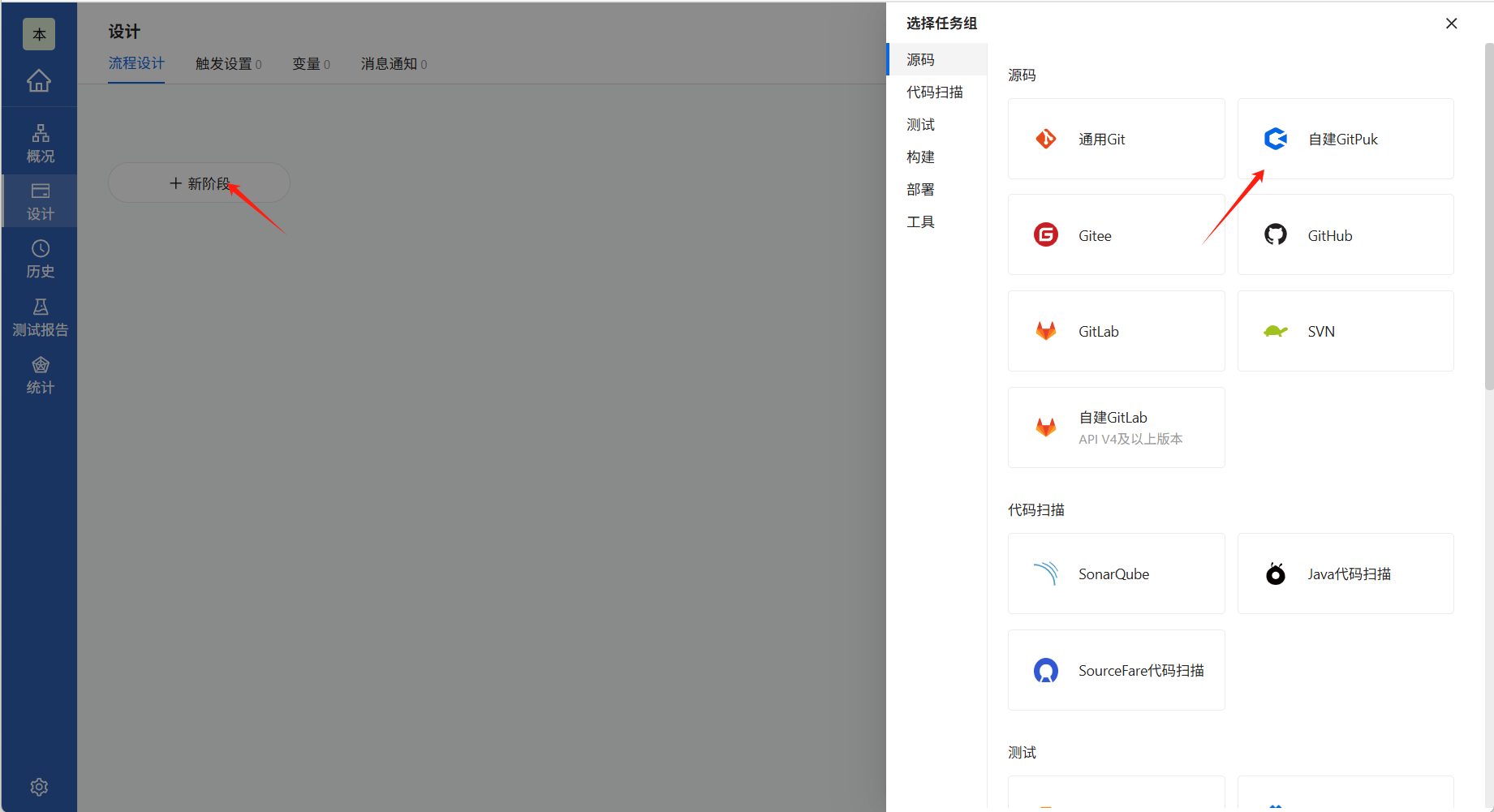 添加源码
添加源码
需要填入任务名称、Git版本、自检GitPuk服务、仓库、分支等信息。
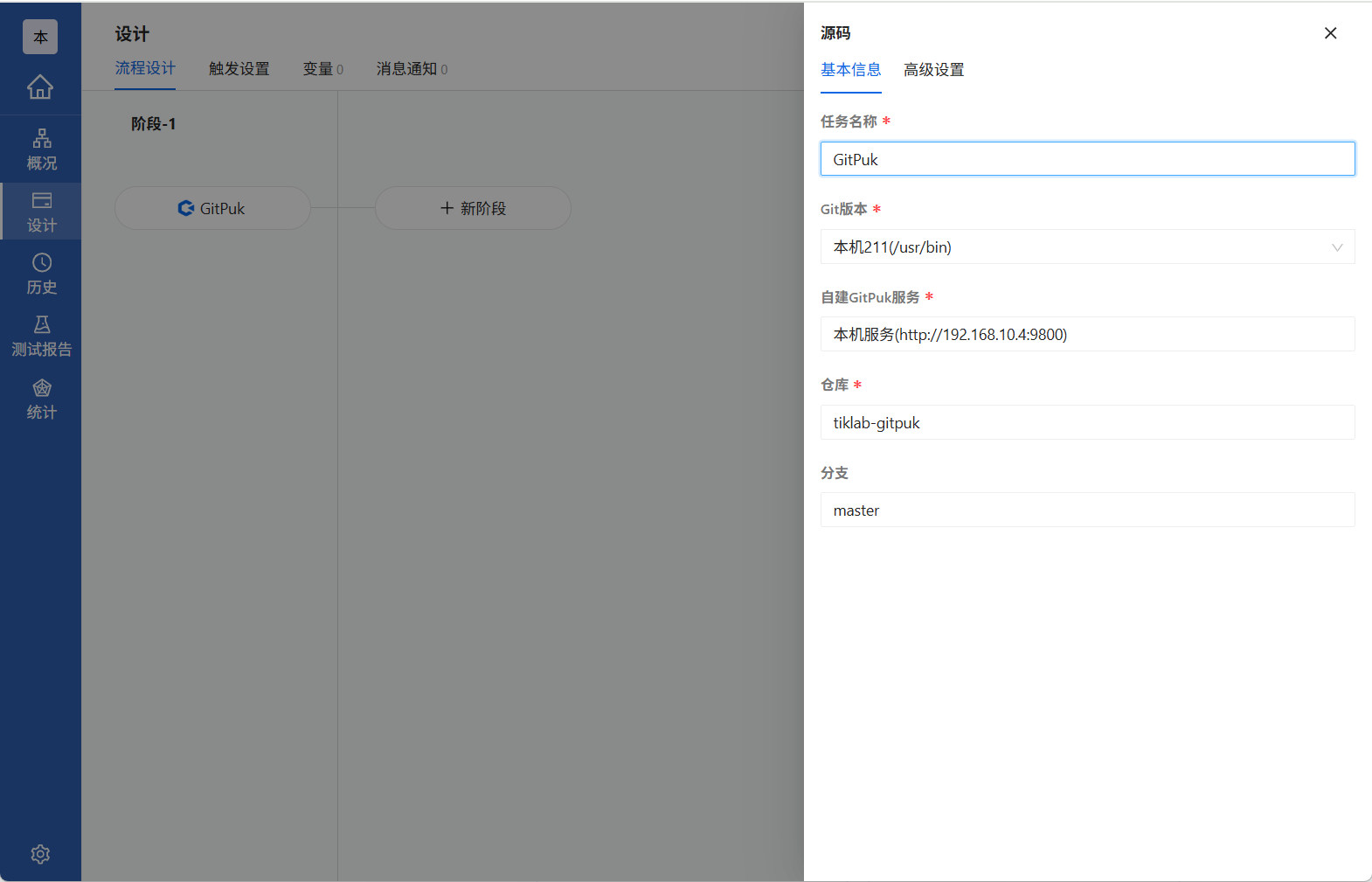 添加源码
添加源码
| 字段 | 描述 |
| 任务名称 | 任务名称清晰地标识项目或对象。 |
| Git版本 | Arbess所在服务器Git安装路径。 |
| 自建GitPuk服务 | 自建GitPuk服务地址。 |
| 仓库 | 选择授权信息后点击仓库,程序会自动获取凭证权限下的仓库列表,管理者只需选择需要配置的仓库即可。 |
| 分支 | 选择代码的分支。填写需要拉取远程仓库具体的分支,不填默认为master分支,填写错误会导致任务执行失败。 |
添加源码任务完毕之后,可点击右上角运行,查看能否成功从GitPuk克隆代码。
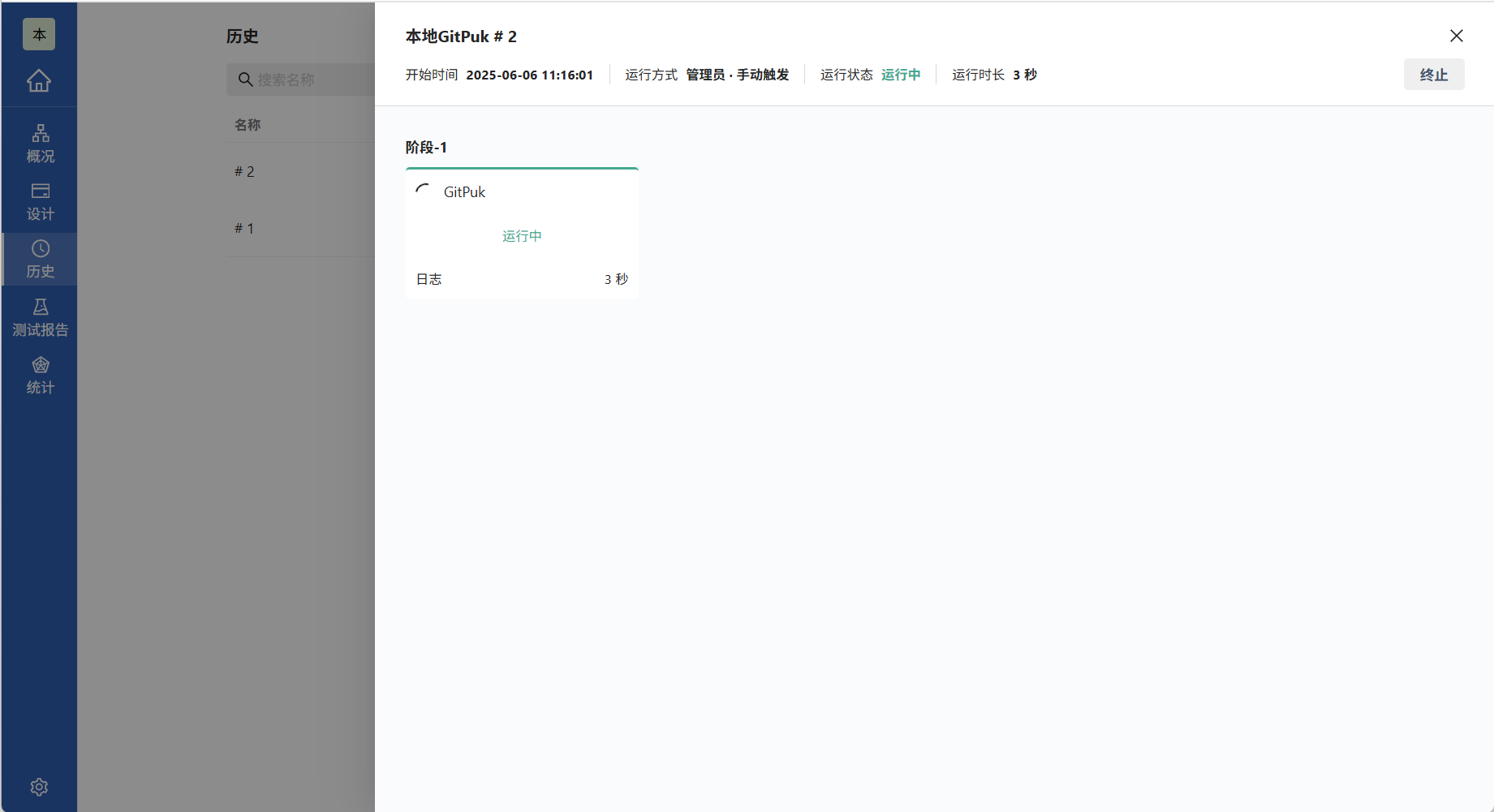 运行克隆源码
运行克隆源码
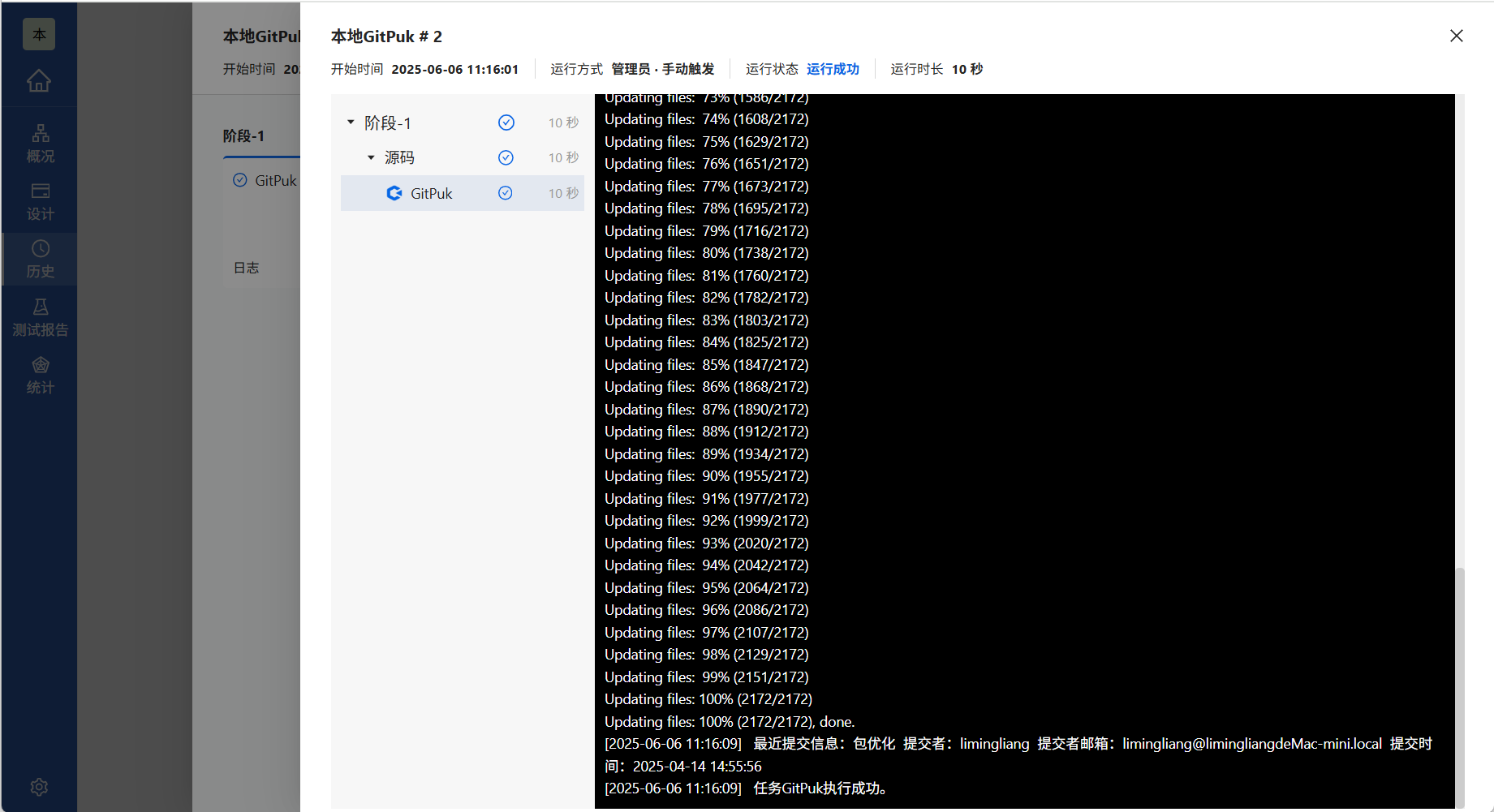 成功克隆源码
成功克隆源码
显示√,则证明源码克隆成功,Arbess可以正常从GitPuk克隆源码。
3.3.2 Docker部署、构建
点击新阶段→构建→Docker构建。
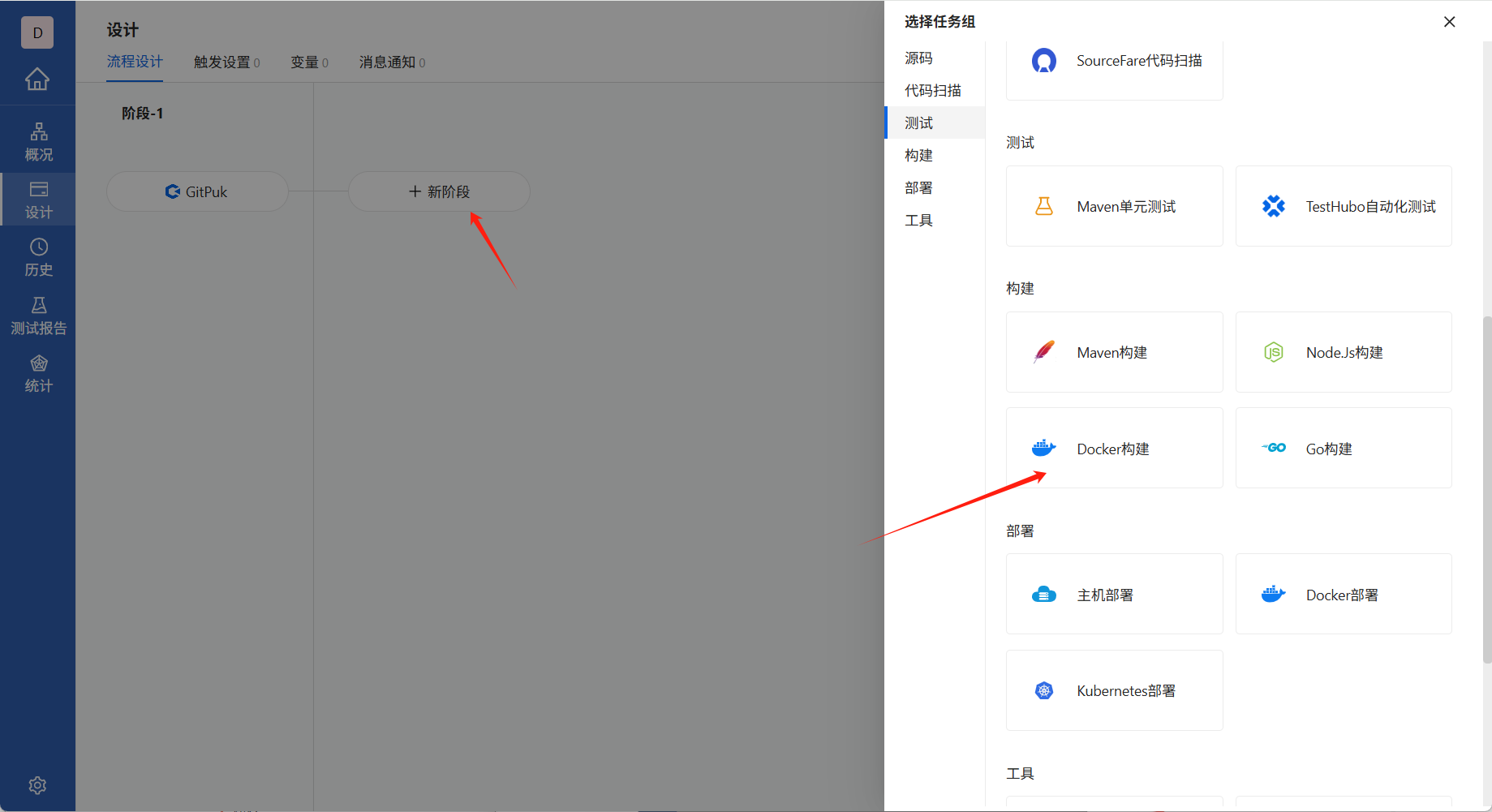 构建
构建
添加成功之后,弹出Docker构建配置。
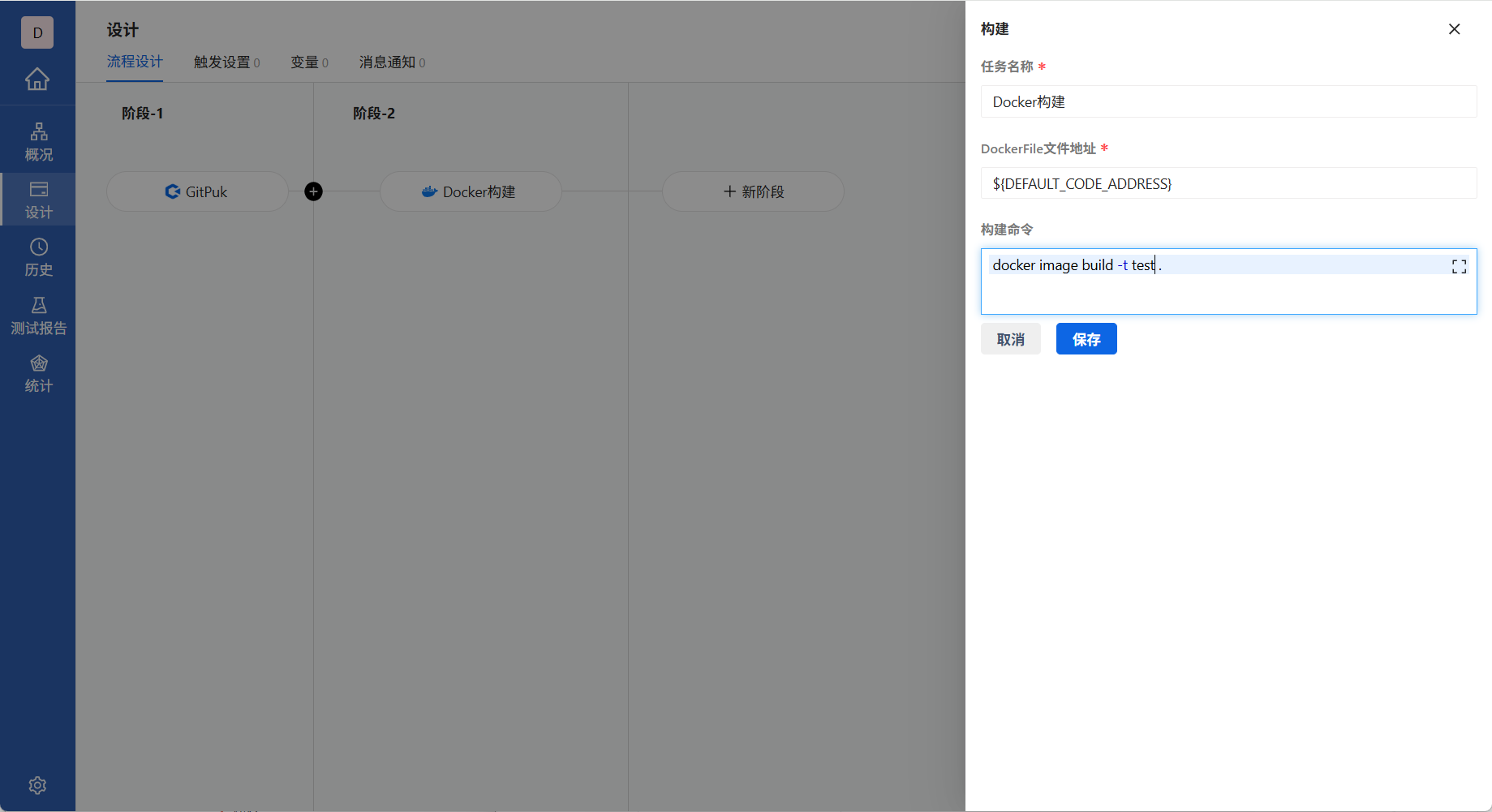 Docker构建
Docker构建
| 字段 | 描述 |
| 任务名称 | 任务名称清晰地标识项目或对象。 |
| DockerFile地址 | 定义和自动化构建Docker镜像的脚本文件地址。 |
| 执行命令 | 执行Docker构建的命令。 |
点击运行,流水线执行克隆代码和Docker构建任务。
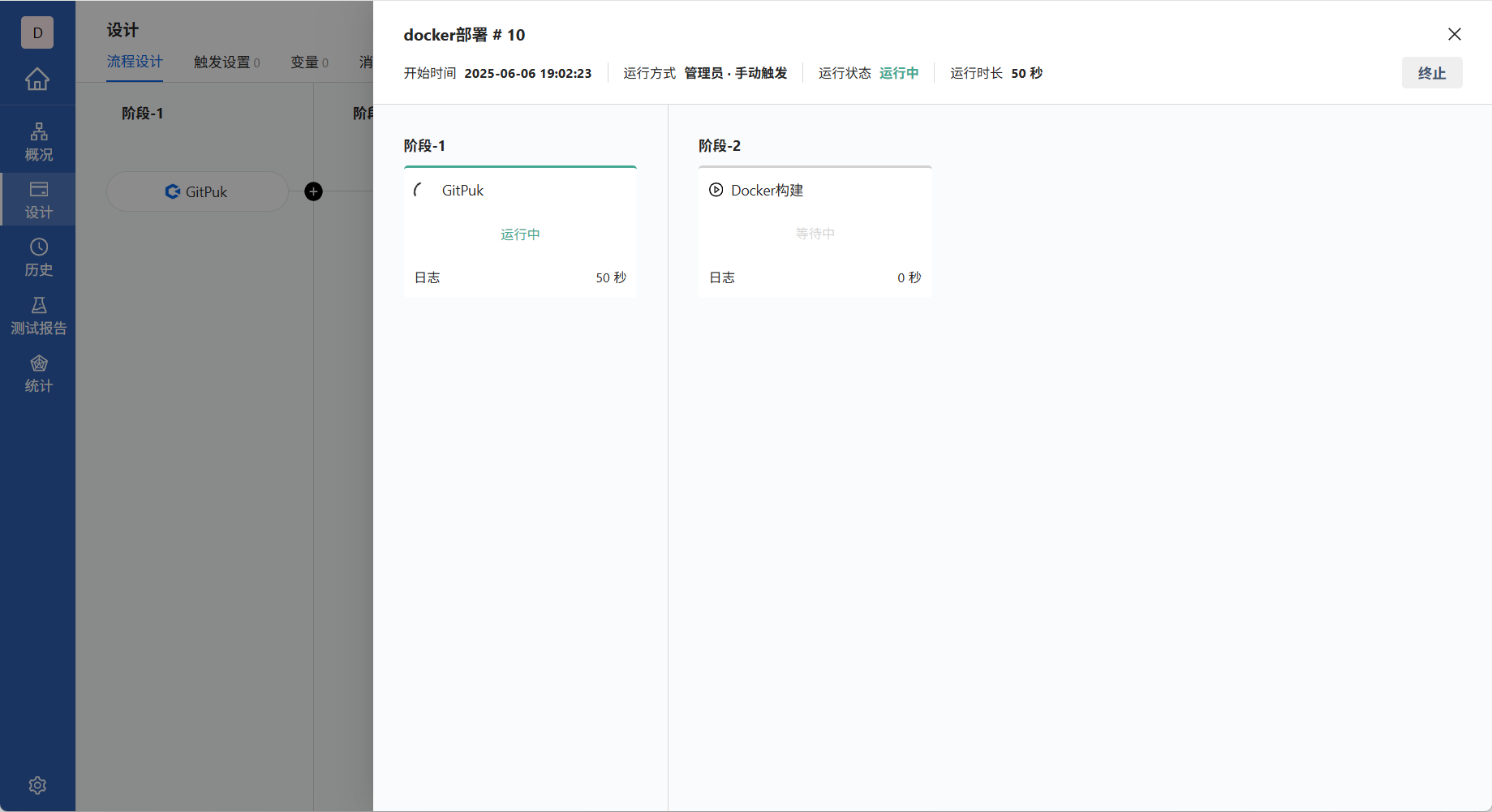 运行流水线
运行流水线
步骤显示为√,流水线运行成功。
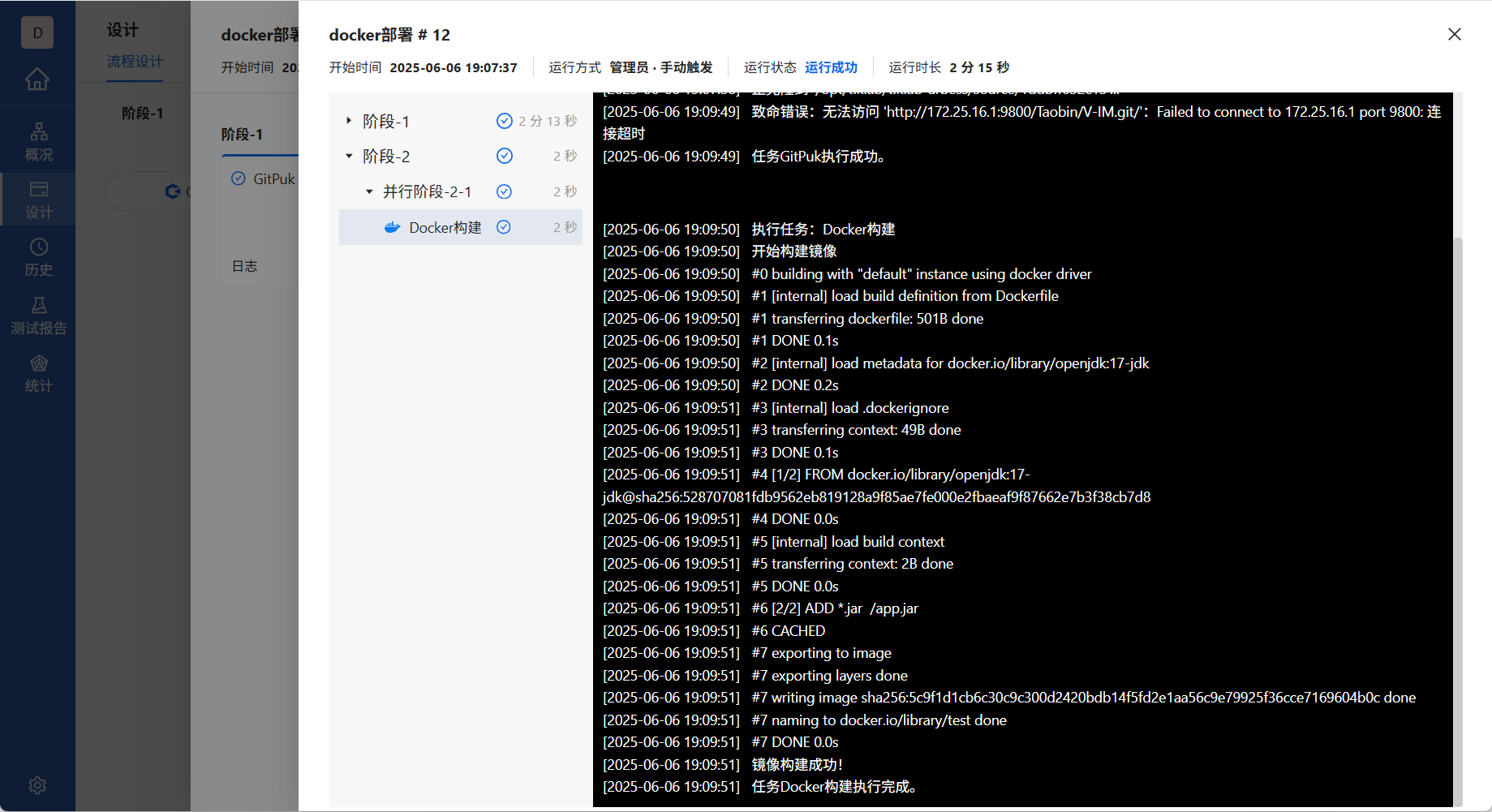 运行流水线
运行流水线
流水线运行成功,使用docker images查看Docker部署结果。
 查看部署结果
查看部署结果
点击新阶段→部署→Docker部署。
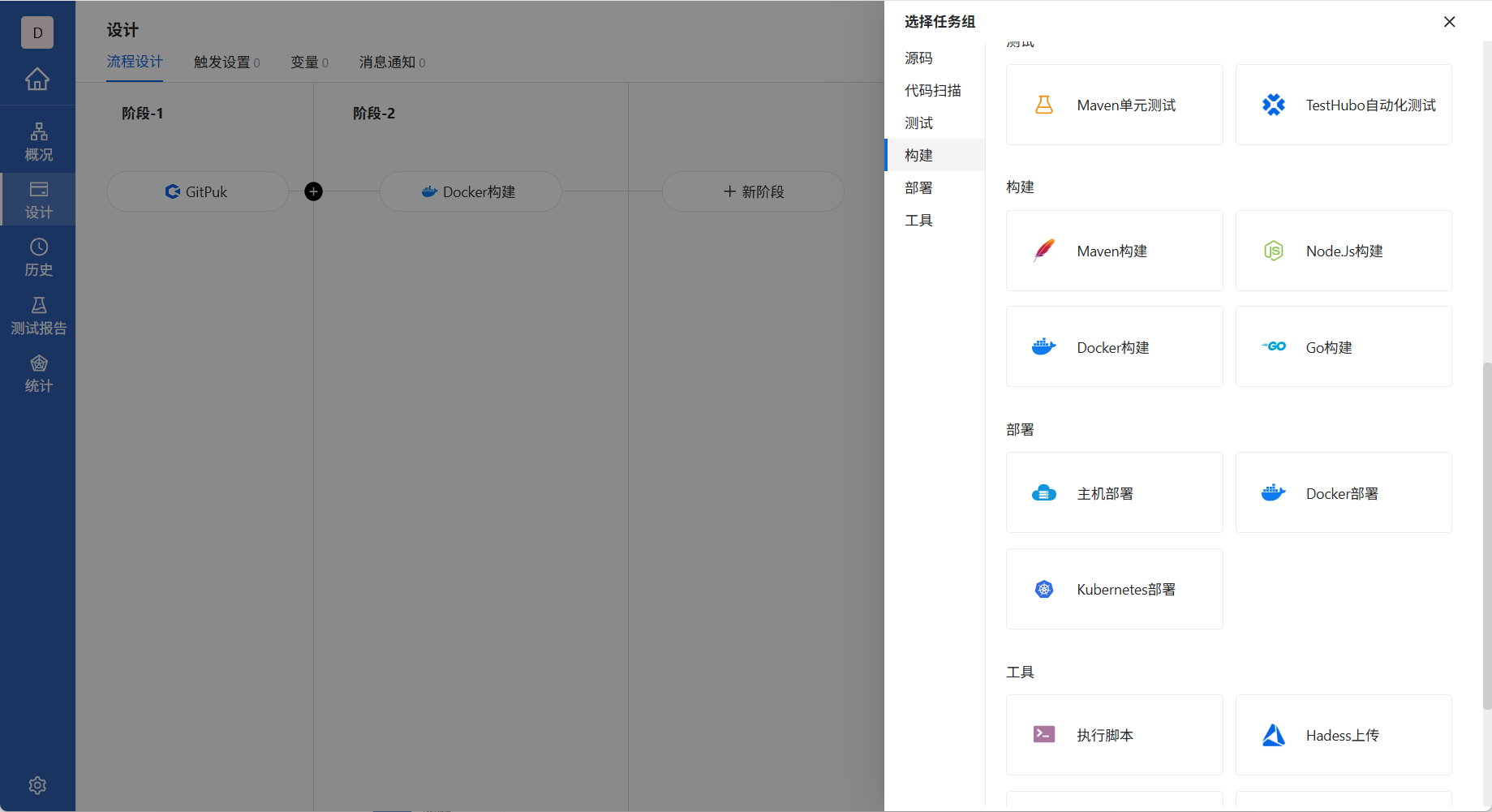 部署
部署
添加成功之后,弹出Docker部署配置。
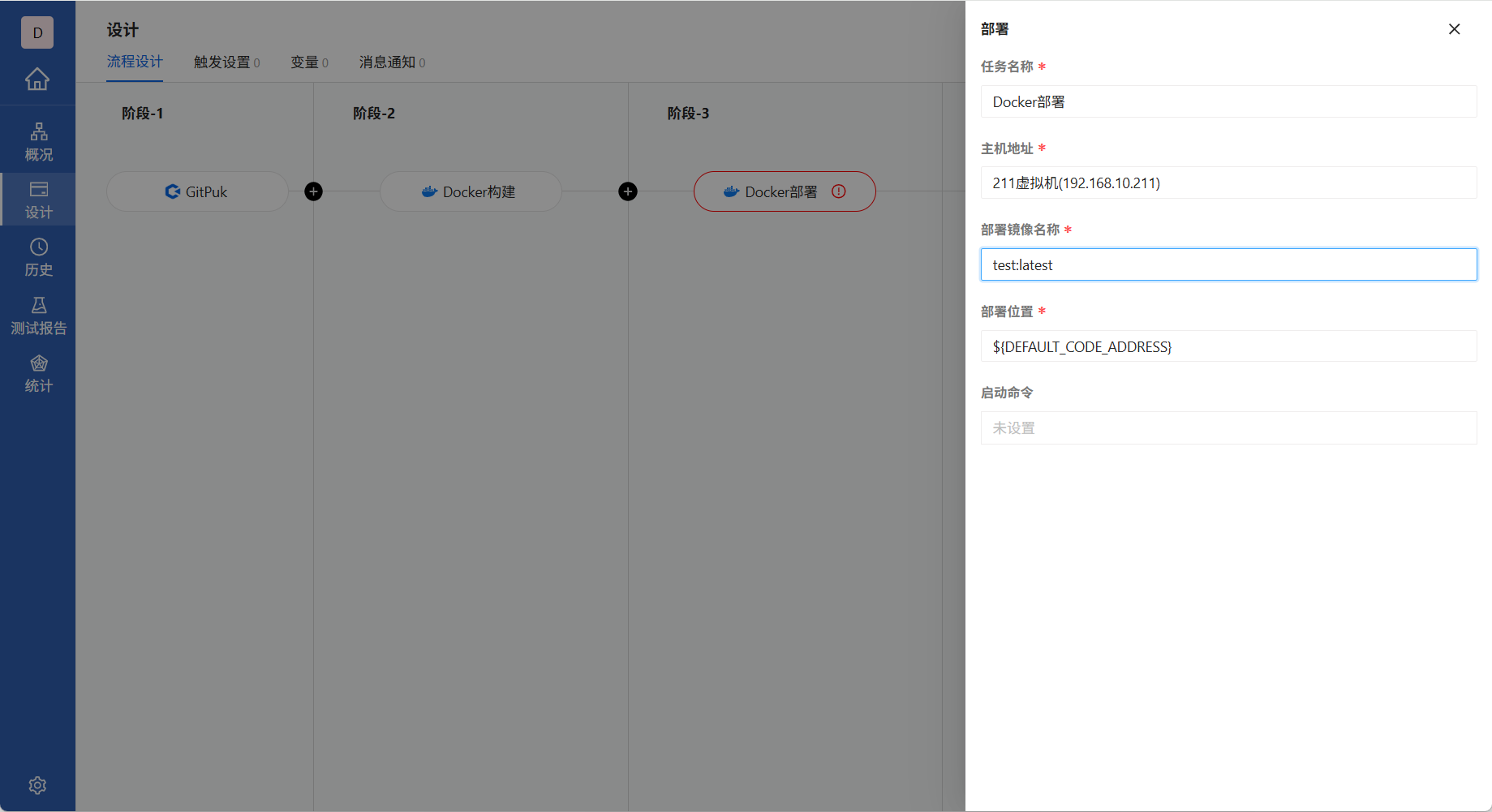 部署
部署
点击运行,流水线执行克隆代码和Docker构建、部署任务。
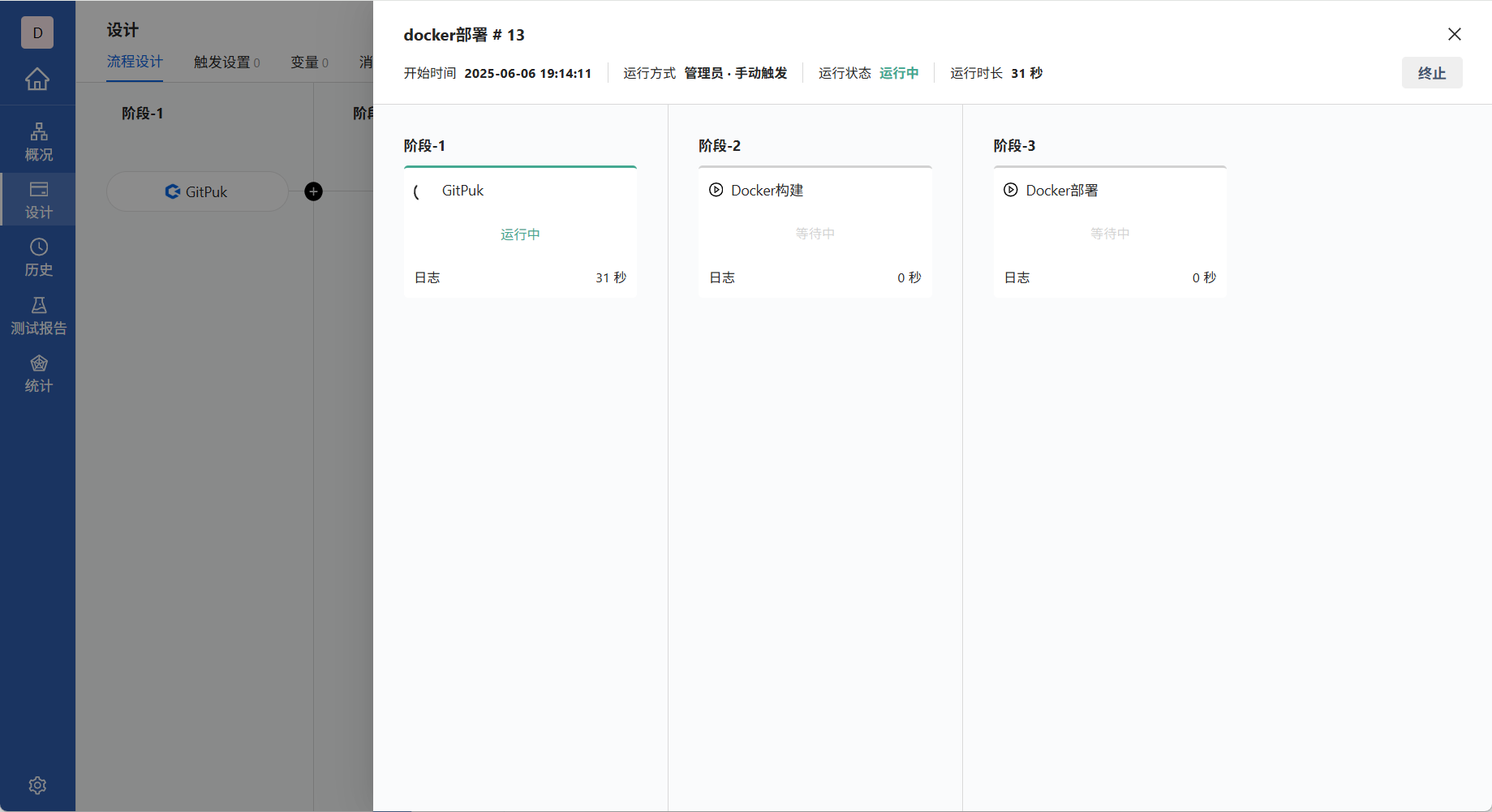 运行流水线
运行流水线
步骤显示为√,流水线运行成功。
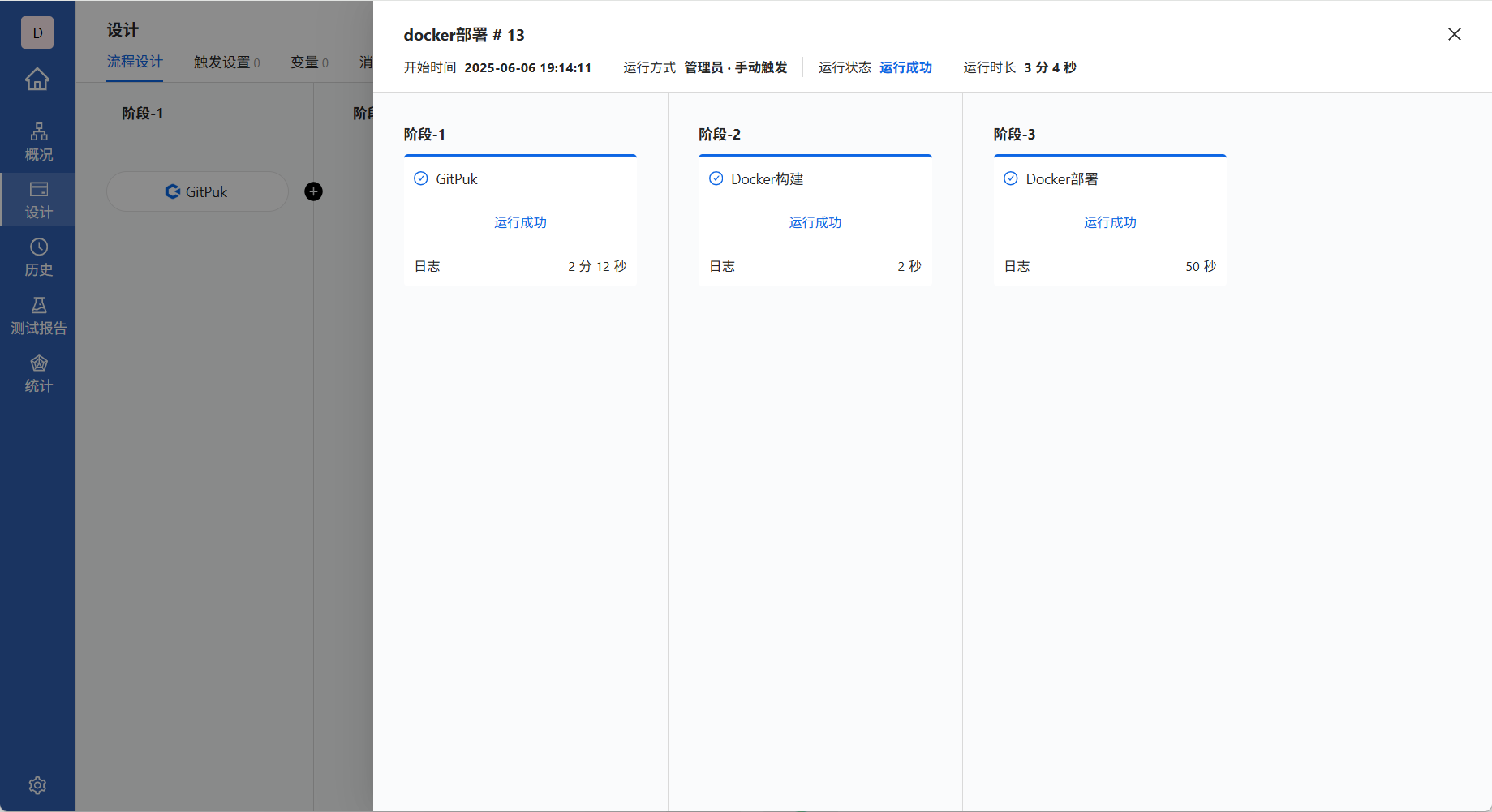 运行流水线
运行流水线
流水线运行成功,查看Docker部署结果以及Docker安装包。
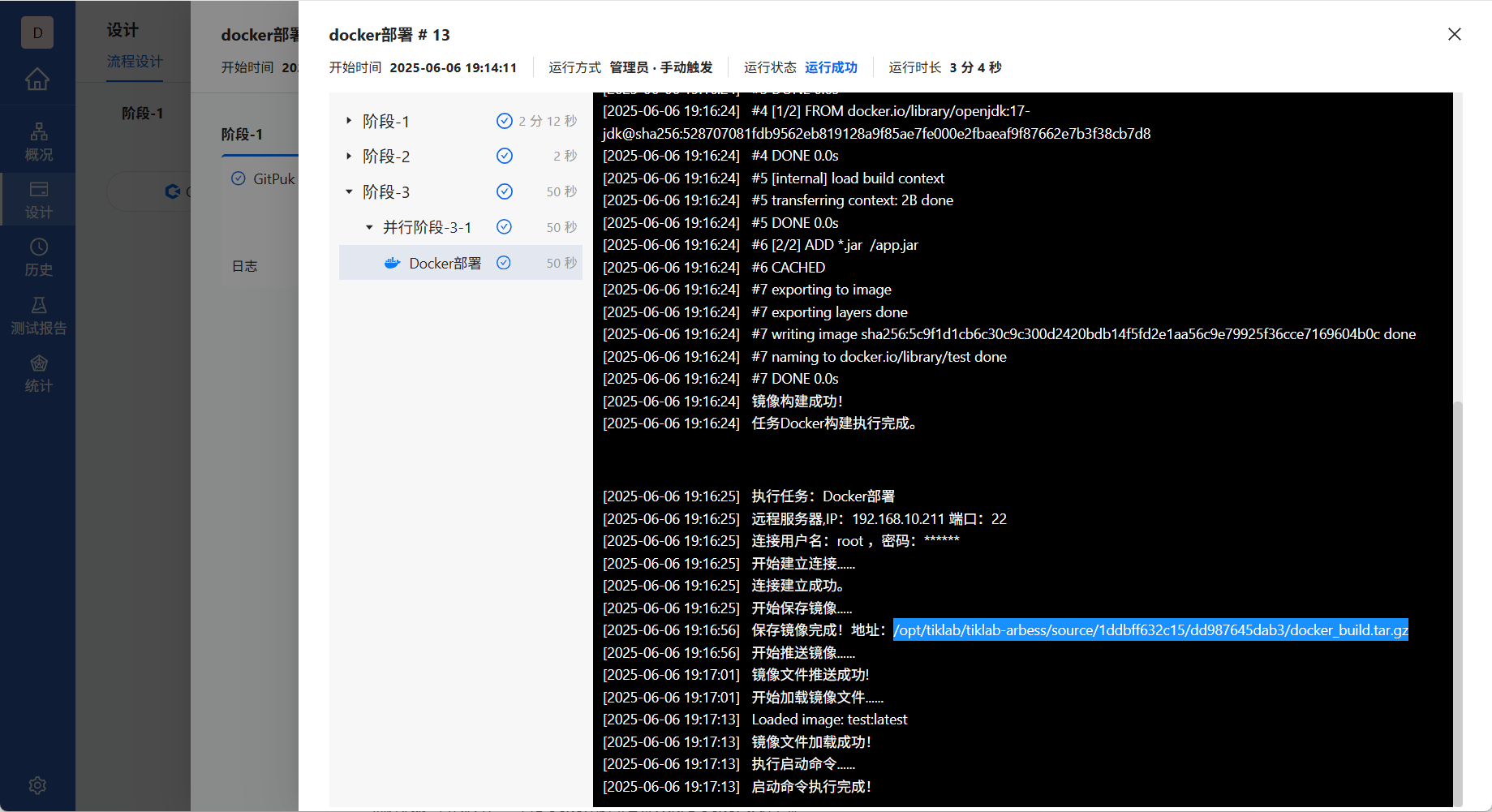 查看结果
查看结果
至此,使用Arbess成功搭建流水线,用来拉取GitPuk源码、Docker部署并构建安装包。
